Plantilla de Clasificación de Totales en Excel. En primer lugar, las fórmulas para clasificar los datos de plantilla siempre han sido una tarea difícil de hacer, sin embargo, con Microsoft 365 en Excel se ha vuelto más sencillo usar funciones de clasificar.
Aún así, estas funciones no hacen milagros y precisamente por eso hemos elaborado una plantilla de clasificación de totales en Excel.
Modelo de Plantilla para Clasificación de Totales en Excel
Para entender mejor esto, supongamos que tenemos algunos nombres de vendedores en una columna y en esta columna los nombres de los vendedores se repiten.
También porque un mismo vendedor puede realizar varias ventas al día y con esto necesita registrar esta venta y que en consecuencia repetirá su nombre en las líneas de abajo.
Y en la siguiente columna, tenemos los valores de ventas de cada vendedor, pero, necesitamos sumar las ventas totales de cada vendedor y ver quién hizo las ventas más altas por el total más alto realizado. Por lo tanto, necesitamos clasificar a cada vendedor por las ventas totales más altas realizadas y ver quién fue el primero en las posiciones.
Con esta plantilla podrá realizar este procedimiento.
Plantilla De Clasificación de Totales en Excel para Download
Descargue la hoja de cálculo para seguir el tutorial a continuación:
Como Usar la Plantilla De Clasificación de Totales en Excel
Al principio, entendamos la plantilla.
Ver en la tabla de la izquierda que hay nombres de vendedores y junto a ella tenemos el valor de venta.
Tenga en cuenta que hay nombres repetidos y que, en consecuencia, necesitamos conocer las ventas totales de cada nombre.
Utilizará esta tabla a la izquierda normalmente, ya que la llenará con los nombres de los vendedores y sus ventas realizadas. También puede repetir los nombres de los vendedores a medida que las ventas se realizan día a día.
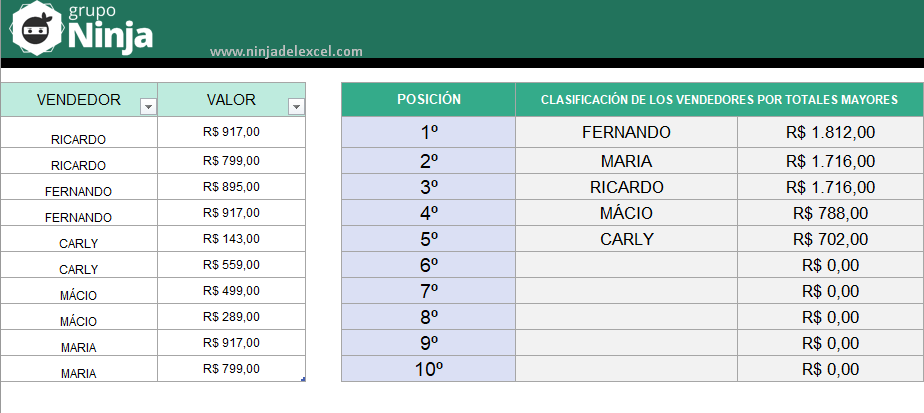
Reciba Contenido de Excel
Registre su E-mail aquí en el blog para recibir de primera mano todas las novedades, post y video aulas que posteamos.
¡Su correo electrónico está completamente SEGURO con nosotros!
Es muy importante que me agregues a la lista de tus contactos para que los siguientes E-mails no caigan en el spam. Agregue este: E-mail: [email protected]
Ahora, en la tabla de la derecha, tenemos algo muy sencillo de entender.
Aquí puede ver que tuvo las ventas totales más altas desde el primer vendedor hasta el último.
Es posible que hayas notado que hay una especie de posición, es decir, podrás saber quién llegó primero hasta el último lugar, comprobando cada nombre y la venta total realizada.
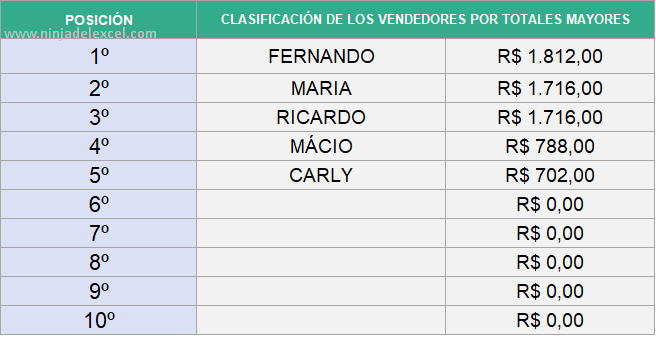
Así, estarás al tanto de cada vendedor y de sus ventas, pudiendo notar desde el principio quién consiguió las mayores ventas. Dando hasta la posibilidad de incluir un premio para los 3 mejores vendedores del rango, si es necesario.
Conclusión
Por lo tanto, use bien esta plantilla para facilitar los totales de ventas para cada vendedor y clasifique sus posiciones por totales. ¡Aprovecha al máximo esta plantilla!
Curso de Excel Básico, Intermedio y Avanzado:
Pronto, ¡Cursos de Excel Completo! Continúa leyendo nuestros artículos y entérate un poco más de lo que hablaremos en nuestra aulas virtuales.
 Si llegaste hasta aquí deja tu correo y te estaremos enviando novedades.
Si llegaste hasta aquí deja tu correo y te estaremos enviando novedades.
¿Qué esperas? ¡Regístrate ya!
Accede a otros tutoriales de Excel
- Como Colocar SUBTOTALES en Cada Conteo en Excel – Ninja del Excel
- Sumar Datos Filtrados en Excel – Función de SUBTOTALES – Ninja del Excel
- Función ALEATORIO y ALEATORIO.ENTRE – Ninja del Excel
- Cómo Sumar Valores entre Dos Fechas en Excel – Ninja del Excel
- Errores Comunes en SUMAR.SI – Vea Algunos – Ninja del Excel
- Como Seleccionar Datos de Una Planilla a Otra
















